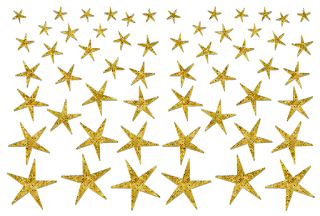Heute habe ich auf Dawanda meine 500. Bewertung bekommen, 5 Sterne von Paperwitch.
Ich finde das ist ein Grund zum Feiern und vor allem ein Grund mal DANKE zu sagen an meine vielen netten treuen Kunden, die mir so viel Vertrauen entgegen bringen und die die letzten 4 Monate seit mein Buch erschienen ist, mein Leben auf den Kopf gestellt haben.
Danke für die Geduld, wenn ab und zu was schief gegangen ist und danke für die vielen persönlichen Nachrichten und eben die vielen Bewertungen, die mir sagen, dass ihr zufrieden seid mit meiner Arbeit.
Für Paperwitch gibt es ein Überraschungspaket ganz neuer Vinyl- und Samtfolien zum Karten machen und für alle anderen gibt es hier mal für eine Weile meine Sterne-Mix-Schneidedateien zum kostenlosen download. Viel Spaß!
Hier gehts ums Ausprobieren, Malen, Zeichnen, Drucken, Schneiden, Kleben und Basteln. Tipps und Tutorials rund um den Schneideplotter Silhouette Cameo und DIY Projekte zum Mitmachen und Nachmachen.
Februar 09, 2016
Februar 07, 2016
Vinyl schneiden mit der Silhouette Cameo - ein Notizbuch für die Küche
Als ich diese hübschen goldenen Notizbücher im Doppelpack bei Bösner sah, konnte ich wiedermal nicht widerstehen. Man kann ja nie genug Notizbücher haben und außerdem ist das immer ein schönes Geschenk.
Das Design ist aus einer Vectorcollection. Seit einer Woche arbeite ich ja mit der Business-Edition, einem Upgrade zur Silhouette Studio Designer Edition und ich bin total begeistert.
Ich kann damit direkt in Silhouette Studio Illustrator .ai-Dateien und .eps -Dateien öffnen und bearbeiten. Eine detaillierte Beschreibung dazu folgt, wenn ich mich ein bisschen tiefer eingearbeitet habe.
Heute gibt es hier ein kleines Tutorial im Vinylfolie schneiden.
Zu dem matten Gold des Notizbuchs habe ich eine hochglänzende schwarze Premium-Vinylfolie gewählt. Das gibt einen tollen Kontrast, den die Fotos leider längst nicht so schön wiedergeben wie es in natura aussieht.
Denkt daran, Vinylfolie wird seitenrichtig geschnitten und man braucht dann noch eine Transferfolie, um das Motiv aufs zu verzierende Objekt zu übertragen.
Das Design ist aus einer Vectorcollection. Seit einer Woche arbeite ich ja mit der Business-Edition, einem Upgrade zur Silhouette Studio Designer Edition und ich bin total begeistert.
Ich kann damit direkt in Silhouette Studio Illustrator .ai-Dateien und .eps -Dateien öffnen und bearbeiten. Eine detaillierte Beschreibung dazu folgt, wenn ich mich ein bisschen tiefer eingearbeitet habe.
Heute gibt es hier ein kleines Tutorial im Vinylfolie schneiden.
Zu dem matten Gold des Notizbuchs habe ich eine hochglänzende schwarze Premium-Vinylfolie gewählt. Das gibt einen tollen Kontrast, den die Fotos leider längst nicht so schön wiedergeben wie es in natura aussieht.
Denkt daran, Vinylfolie wird seitenrichtig geschnitten und man braucht dann noch eine Transferfolie, um das Motiv aufs zu verzierende Objekt zu übertragen.
Zwar kann man mit den Folien allerfeinste Linien schneiden, aber das entgittern ist umso schwieriger, je feiner die Motive sind. Also am Anfang besser was größeres und flächigeres schneiden.
Als Schnitteinstellungen habe ich die Vorgabe "Vinyl von Silhouette" im Programm gewählt. Obwohl ich der Messerlänge 1 nicht traue (da guckt ja kaum was raus...) hat der Testschnitt gezeigt: klappt!
Als Dicke war 10 vorausgewählt. Die Geschwindigkeit habe ich allerdings auf 2 heruntergesetzt für die vielen kleinen Motive.
Zum Arbeiten mit glänzendem Vinyl habe ich mir ein paar Baumwollhandschuhe angeschafft, damit ich nicht ständig die Fingerabdrücke abwischen muss, das spart Zeit und man muss nicht so aufpassen...
Nach dem Schneiden kommt das Entgittern. Mit einem Picker oder Haken oder auch einer Pinzette zupft man alles um die eigentlichen Motive herum ab. Das dauert...puh...nichts für Ungeduldige.
Ist das geschafft ziehst du den Schutz von der Transferfolie ab und rollst sie vorsichtig und faltenfrei auf die Oberseite des Vinylmotivs drauf. Dann ziehst du die Rückseite, die Trägerfolie der Vinylfolie ab. So wird das Motiv jetzt auf das Notizbuch aufgebracht und glattgestrichen.
Dann ziehst du die Transferfolie langsam seitwärts ab und achtest darauf, dass sich die Vinylteile nicht lösen, sondern auf dem Untergrund kleben bleiben.
Und fertig!
Viel Spaß beim Verzieren deiner eigenen Notizbücher und Hefte.
Labels:
Geschenke,
Silhouette Cameo Projekte,
Tutorials,
Vinyl
Januar 17, 2016
Neues Jahr, neue Ordnung
Die Weihnachtszeit und die Wochen davor haben ihre Spuren in meiner Werkstatt hinterlassen: heilloses Chaos.
Viele neue Produkte in meinen Shops, basteln, ausprobieren, packen, alles hat schnell gehen müssen und auch die Materialien haben sich geändert. Viele Folien, Papiere, Reste, ich brauche eine völlig neue Ordnung.
Da bin ich letzte Woche losgezogen und habe bei Bösner erst mal einen Stapel der tollen schwarzen Boxen gekauft, von denen ich schon drei hatte. Provisorische Etiketten haben beim einsortieren geholfen.
Dann habe ich gestern mal wieder ausgiebig in Photoshop gepixelt, richtig schön bunte Hintergründe und eine dicke Schrift (Carneval), auf selbstklebendem glossy Photopapier ausgedruckt, auf die PixScan-Matte gepappt und mit der Silhouette Cameo ausgeschnitten.
Und jetzt sieht es doch schon wieder viel besser aus hier. Ein Griff und die richtigen Folien und Papiere sind zur Hand, ein Anfang ist gemacht.
Nächste Woche gehts dann auf der anderen Seite weiter...
Viele neue Produkte in meinen Shops, basteln, ausprobieren, packen, alles hat schnell gehen müssen und auch die Materialien haben sich geändert. Viele Folien, Papiere, Reste, ich brauche eine völlig neue Ordnung.
Da bin ich letzte Woche losgezogen und habe bei Bösner erst mal einen Stapel der tollen schwarzen Boxen gekauft, von denen ich schon drei hatte. Provisorische Etiketten haben beim einsortieren geholfen.
Dann habe ich gestern mal wieder ausgiebig in Photoshop gepixelt, richtig schön bunte Hintergründe und eine dicke Schrift (Carneval), auf selbstklebendem glossy Photopapier ausgedruckt, auf die PixScan-Matte gepappt und mit der Silhouette Cameo ausgeschnitten.
Und jetzt sieht es doch schon wieder viel besser aus hier. Ein Griff und die richtigen Folien und Papiere sind zur Hand, ein Anfang ist gemacht.
Nächste Woche gehts dann auf der anderen Seite weiter...
Dezember 19, 2015
3D Weihnachtskarten mit der Silhouette Curio
Mit der großen Plattform ist die Curio für mich jetzt auch eine vollwertige Schneidemaschine. Ich liebe die feste Plattform, die wie ein Tablett ist. Und sie braucht gar nicht so viel mehr Platz wie die mitgelieferte kleine Plattform.
Und so habe ich meine diesjährigen Weihnachtskarten mit der Curio geschnitten. 10 Stück hat es gegeben, da die vielen Lagen doch ganz schön viel Aufwand waren.
Die sind nun für 10 ganz besondere Menschen, die meinen Weg in diesem aufregenden Jahr gekreuzt und begleitet haben.
Die quadratischen Doppelkarten, die Basis, sind mit eigenen Mustern selbst bedruckte Din A4-Kartons, in der Mitte gefaltet und mit der Sizzix Big Shot doppelt gestanzt. Das geht einfach schneller und sie haben an den Kanten den schönen gequetschten Rand vom Stanzen.
Die weissen Teile habe ich in Silhouette Studio mit ein bisschen einfachem Text in Stencilschrift und den einfachen Kurvenformen selbst erstellt. Die Bäumchenform sind mit der Offset-Funktion immer kleiner gemacht. Das ging ruckzuck. Das Schneiden hat dann einige Zeit in Anspruch genommen, aber das geht ja nebenher...
Die Karte und die Lagen habe ich mit doppelseitigem Schaumstoff-Klebeband aufeinander geklebt, damit sie einen schönen Abstand bekommen. Die Schatten geben dem Ganzen dann einen noch schöneren 3D-Effekt.
Da man das Bäumchen zum Verschicken abnehmen muss, habe ich es auf einen dickeren Sockel gestellt. Dieses Pad ist eigentlich Verpackungsmaterial von Sizzix Prägefoldern (heissen die so auf deutsch?). Ein echter Bastler wirft nichts weg und hierfür sind die Dinger richtig klasse.
Die Bäumchen habe ich zuerst auf dickes Garn aufgefädelt und dann auf die kleinen Rouladen-Spiesschen aus Metall gesteckt. Ohne Garn sind die Papierteile zu leicht runtergerutscht.
Damit die Empfänger dann sehen, wo sie den Baum hineinstecken müssen gibt es noch je einen glitzernden Pfeil auf dem Sockel. Mal sehen, ob die das verstehen :-)
Viel Spaß, die einzelnen Schritte hier noch mal im Bild zu verfolgen.
Einen schönen 4.Advent!
Angelika
Und so habe ich meine diesjährigen Weihnachtskarten mit der Curio geschnitten. 10 Stück hat es gegeben, da die vielen Lagen doch ganz schön viel Aufwand waren.
Die sind nun für 10 ganz besondere Menschen, die meinen Weg in diesem aufregenden Jahr gekreuzt und begleitet haben.
Die quadratischen Doppelkarten, die Basis, sind mit eigenen Mustern selbst bedruckte Din A4-Kartons, in der Mitte gefaltet und mit der Sizzix Big Shot doppelt gestanzt. Das geht einfach schneller und sie haben an den Kanten den schönen gequetschten Rand vom Stanzen.
Die weissen Teile habe ich in Silhouette Studio mit ein bisschen einfachem Text in Stencilschrift und den einfachen Kurvenformen selbst erstellt. Die Bäumchenform sind mit der Offset-Funktion immer kleiner gemacht. Das ging ruckzuck. Das Schneiden hat dann einige Zeit in Anspruch genommen, aber das geht ja nebenher...
Die Karte und die Lagen habe ich mit doppelseitigem Schaumstoff-Klebeband aufeinander geklebt, damit sie einen schönen Abstand bekommen. Die Schatten geben dem Ganzen dann einen noch schöneren 3D-Effekt.
Da man das Bäumchen zum Verschicken abnehmen muss, habe ich es auf einen dickeren Sockel gestellt. Dieses Pad ist eigentlich Verpackungsmaterial von Sizzix Prägefoldern (heissen die so auf deutsch?). Ein echter Bastler wirft nichts weg und hierfür sind die Dinger richtig klasse.
Die Bäumchen habe ich zuerst auf dickes Garn aufgefädelt und dann auf die kleinen Rouladen-Spiesschen aus Metall gesteckt. Ohne Garn sind die Papierteile zu leicht runtergerutscht.
Damit die Empfänger dann sehen, wo sie den Baum hineinstecken müssen gibt es noch je einen glitzernden Pfeil auf dem Sockel. Mal sehen, ob die das verstehen :-)
Viel Spaß, die einzelnen Schritte hier noch mal im Bild zu verfolgen.
Einen schönen 4.Advent!
Angelika
Labels:
Karten,
Silhouette Curio,
SilhouetteStudio,
Weihnachten,
Winter
November 28, 2015
Mein neuer Lieblingsblog und Buchverlosung
Astrid von CreativLive hat mich vor ein paar Tagen auf ihren Blog übers Plotten aufmerksam gemacht.
Wow, sie hat wirklich tolle Ideen und macht wunderschöne Fotos. Ich war hin und weg...
Unbedingt anschauen!!!
Da habe ich kurz entschlossen ein Buch nach Österreich geschickt, das sie jetzt hier verlost:
http://creativlive.blogspot.de/2015/11/ruckblick-auf-ein-jahr-silhouette-cameo.html
(wer Probleme mit dem Anzeigen des Blogs hat probiert mal hier: http://creativlive.blogspot.de)
November 08, 2015
Die Silhouette Mint Stempelmaschine
Heute hatte ich endlich mal wieder ein wenig freie Zeit und habe die neue kleine Wunder-Stempelmaschine, die Silhouette Mint, ausprobiert.
Schon das auspacken ist wie ein Geschenk auspacken mit all den kleinen Dingen, die dabei sind.
Das Programm ist ähnlich wie Silhouette Studio®, nur viel einfacher. Es sind ein paar praktische Funktionen eingebaut, die das Erstellen eines eigenen Stempels leicht machen. Die Text-Funktionen machen echt Spaß. Ihr müsst auch nicht aufpassen, dass ihr die Schrift am Ende spiegelt. Mint Studio macht das automatisch vor dem Stempel-drucken.
Wer will kann sogar seine Bibliothek aus Silhouette Studio® exportieren und in Mint Studio® wieder importieren. Es macht allerdings nicht wirklich viel Sinn, da die Mint keine Schnittlinien braucht, sondern flächige Schwarz-Weiss-Bilder als .jpg, png. Aus Versehen habe ich eine Photoshop-Datei hinzugefügt und die hat es auch geöffnet!
In Anbetracht der relativ hohen Kosten der Rohlinge habe ich mir genau überlegt, was ich eigentlich für einen Stempel brauche. Für feine Stempel, die man häufig braucht, ist die Mint richtig toll!
Kurz, ich bin begeistert und habe zwei wirklich schöne brauchbare Stempel gemacht heute, für die ich kein Stempelkissen brauche, sondern, die einmal eingefärbt jetzt im Büro liegen und rund 50 Abdrücke machen. Auf den hübschen Holzklötzen aufgezogen, und mit den Markierungen oben drauf ist es ein richtiges Stempelgefühl, sie zu benutzen.
Der erste Stempel ist zum Beschriften von Geschenkanhängern. Einfach gestempelt hat er zwei Linien und doppelt gegenüber gestempelt hat er vier Beschriftungslinien und einen kompletten Rahmen. So habe ich schon mal Material gespart.
Und meine Rechnungen werden ab sofort mit einem zweifarbigen "Danke"-Stempel versehen. Wer bei mir einkauft, bekommt also jetzt immer einen Original-Abdruck :-)
Viel Spaß!

Schon das auspacken ist wie ein Geschenk auspacken mit all den kleinen Dingen, die dabei sind.
Das Programm ist ähnlich wie Silhouette Studio®, nur viel einfacher. Es sind ein paar praktische Funktionen eingebaut, die das Erstellen eines eigenen Stempels leicht machen. Die Text-Funktionen machen echt Spaß. Ihr müsst auch nicht aufpassen, dass ihr die Schrift am Ende spiegelt. Mint Studio macht das automatisch vor dem Stempel-drucken.
Wer will kann sogar seine Bibliothek aus Silhouette Studio® exportieren und in Mint Studio® wieder importieren. Es macht allerdings nicht wirklich viel Sinn, da die Mint keine Schnittlinien braucht, sondern flächige Schwarz-Weiss-Bilder als .jpg, png. Aus Versehen habe ich eine Photoshop-Datei hinzugefügt und die hat es auch geöffnet!
In Anbetracht der relativ hohen Kosten der Rohlinge habe ich mir genau überlegt, was ich eigentlich für einen Stempel brauche. Für feine Stempel, die man häufig braucht, ist die Mint richtig toll!
Kurz, ich bin begeistert und habe zwei wirklich schöne brauchbare Stempel gemacht heute, für die ich kein Stempelkissen brauche, sondern, die einmal eingefärbt jetzt im Büro liegen und rund 50 Abdrücke machen. Auf den hübschen Holzklötzen aufgezogen, und mit den Markierungen oben drauf ist es ein richtiges Stempelgefühl, sie zu benutzen.
Der erste Stempel ist zum Beschriften von Geschenkanhängern. Einfach gestempelt hat er zwei Linien und doppelt gegenüber gestempelt hat er vier Beschriftungslinien und einen kompletten Rahmen. So habe ich schon mal Material gespart.
Und meine Rechnungen werden ab sofort mit einem zweifarbigen "Danke"-Stempel versehen. Wer bei mir einkauft, bekommt also jetzt immer einen Original-Abdruck :-)
Viel Spaß!

Oktober 27, 2015
Die Torte zum Buch
Diese wunderbare Torte habe ich am Wochenende überreicht bekommen.
Mir kamen die Tränen vor Freude. Was für eine tolle Überraschung!
Meine Lektorin Dagmar hat sie bei ihrer Tochter Anja, einer begnadeten Zuckerbäckerin mit meinem Buch als Vorlage in Auftrag gegeben. Danke Anja!!! Was für eine wunderbare Arbeit mit all den kleinen Details, und ganz ohne Cameo geschnitten...
(Der Link zu Anjas gesammelten Kunstwerken auf Facebook ist hier: Geile Torten )
Zuerst wollten wir sie ja gar nicht anschneiden. Aber dieses Vorhaben fiel mit dem ersten Kosten:
butterweicher Bisquit in Lagen mit fruchtigem Lemon Curd dazwischen ...mmmmhhhmmmm... die liebevoll geschnittenen und geformten Dekorationen aus Fondant und Marzipan. Köstlich!!!
Gern hätte ich die Torte mit euch allen geteilt, aber das Haus sieht aus wie ein Auslieferungslager, überall Bücherkisten...und der Haushalt steht zur Zeit auch hinten an...da kann man niemanden einladen :-)
Mir kamen die Tränen vor Freude. Was für eine tolle Überraschung!
Meine Lektorin Dagmar hat sie bei ihrer Tochter Anja, einer begnadeten Zuckerbäckerin mit meinem Buch als Vorlage in Auftrag gegeben. Danke Anja!!! Was für eine wunderbare Arbeit mit all den kleinen Details, und ganz ohne Cameo geschnitten...
(Der Link zu Anjas gesammelten Kunstwerken auf Facebook ist hier: Geile Torten )
Zuerst wollten wir sie ja gar nicht anschneiden. Aber dieses Vorhaben fiel mit dem ersten Kosten:
butterweicher Bisquit in Lagen mit fruchtigem Lemon Curd dazwischen ...mmmmhhhmmmm... die liebevoll geschnittenen und geformten Dekorationen aus Fondant und Marzipan. Köstlich!!!
Gern hätte ich die Torte mit euch allen geteilt, aber das Haus sieht aus wie ein Auslieferungslager, überall Bücherkisten...und der Haushalt steht zur Zeit auch hinten an...da kann man niemanden einladen :-)
Abonnieren
Posts (Atom)